Hva skjedde med Screenr? Få 5 skjermopptakeralternativer
Skjermopptak har vært en viktig oppgave av ulike årsaker. Et av de beste verktøyene for å lage en video ved skjermopptak er Screenr. Dette er en nettbasert opptaker uten ekstra installasjonspakke. Dette innlegget vil anmeldelse Screenr, og du kan lære noen viktige faktorer ved skjermopptakeren, inkludert nøkkelfunksjonene, kundeanmeldelser, fordeler og ulemper. Dessuten vil dette innlegget gi deg alternativer til dette verktøyet hvis du trenger flere redigeringsverktøy.
Guideliste
Del 1: Anmeldelse av Screenr Del 2: Topp 5 alternativer til Screenr Del 3: Vanlige spørsmål om ScreenrDel 1: Anmeldelse av Screenr
Mange brukere synes Screenr er mer praktisk på grunn av det nettbaserte programmet. Det intuitive grensesnittet gjør arbeidsflyten jevnere, med kontroller for å pause og stoppe opptaket. Den har også systemlyd og mikrofonalternativer for å inkludere stemmen din og datamaskinens lyd mens du filmer. Brukere kan også dele videoene sine på Screenrs nettsted, som er tilgjengelig hvis de har en konto eller logger på. Flere nøkkelfunksjoner inkluderer:
- Støtt ulike nettlesere på datamaskiner og mobile enheter.
- Ingen ekstra programvare å laste ned.
- Rimelige planer, fra gratis til Enterprise.
- Ta opp video av høy kvalitet fra alle nettsteder og innhold.
- Fordeler
- Gratis å bruke uten at brukeren må opprette en konto.
- Generer en URL når posten er publisert på nettstedet.
- Ulemper
- Ikke lenger tilgjengelig i tjenesten.
For å utdype ble Screenr avviklet i 2015 på grunn av Java RE. Skjermopptakeren ble bygget grunnleggende med dette Runtime Environment, og den ble mer ustøttet, noe som også påvirket verktøyet. Java støttes begrenset på nettlesere, noe som forårsaker problemer for brukerne. I dette tilfellet inkluderer dette innlegget de anbefalte alternativene til skjermopptak på enheten din.
Del 2: Topp 5 alternativer til Screenr
Dessverre er ikke Screenr lenger tilgjengelig på grunn av utdatert Java RE. Men siden det er flere løsninger, kan du prøve disse fem alternativene for å hjelpe deg med å fange skjermen i høy kvalitet.
1. AnyRec-skjermopptaker
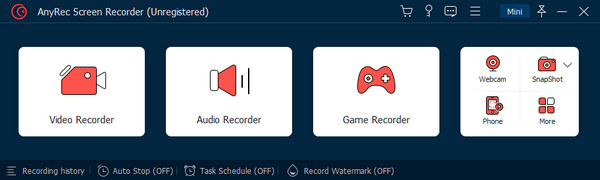
De fleste nettbaserte verktøy krever installasjon av en launcher, så det er best å bruke et skrivebordsprogram som AnyRec Screen Recorder. Opptakeren har kraftige opptaksfunksjoner, som ikke hindrer arbeidsflyten din under opptak. Grensesnittet gir enkle kontroller for å spille av, pause eller stoppe en opptaksøkt. Den er egnet for opptak, for eksempel nettmøter, webinarer, videochatter og mer. AnyRec Screen Recorder lar deg justere innstillingene med Preferences for å manipulere videoopptakeren og dens format, kodek, oppløsning og kvalitet. Du kan prøve den beste opptaksprogramvaren på Windows og macOS.

Intuitiv skjermopptaker med video-, lyd-, spill- og webkameraopptakere.
Bruk AI-basert teknologi for å lagre innspilte klipp i beste kvalitet.
Lagre alle videoer på Opptakshistorikk-menyen og del dem på sosiale medier.
Ytterligere funksjoner inkluderer innebygde skjermbilder og sanntids tegneeffekter.
Sikker nedlasting
Sikker nedlasting
2. SimpleScreenRecorder
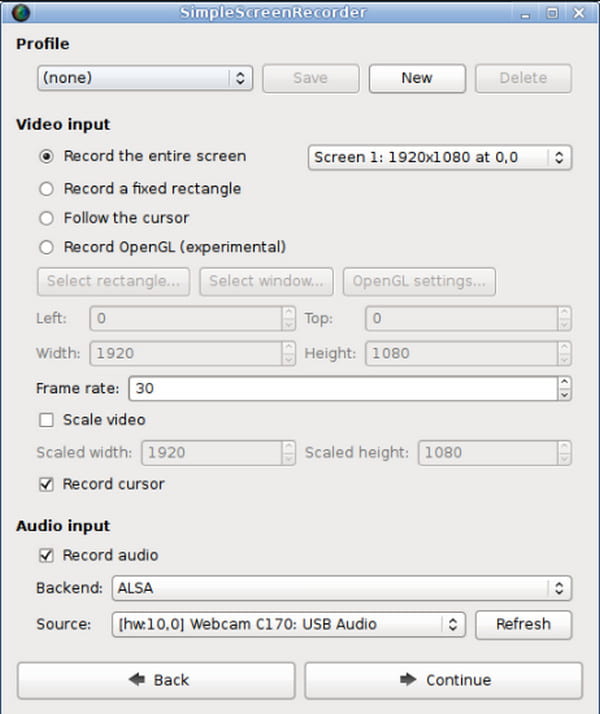
Hvis du bruker GNU- eller Linux-system, er dette Screenr-alternativet best å prøve. Den er kjent for sin avanserte for å fange hele skjermens eller deler av skjermen. Du kan også sette den opp for flere skjermer med faste regioner. Utgangsprofilen hjelper til med å redigere videoinnstillingene, som videokodeken, ratefaktoren, bithastigheten osv. SimpleScreenRecorder, siden programvaren knapt bruker CPU, vil starte ffmpeg-prosessen som krever mye CPU når du starter opptaket.
- Fordeler
- Gi et forhåndsvisningsvindu for å se den endelige posten.
- Lagre videoer i MP4, OGG, WebM og andre.
- Ulemper
- Skjermopptakeren er kun eksklusiv for Linux-systemer.
3. FastStone-fangst
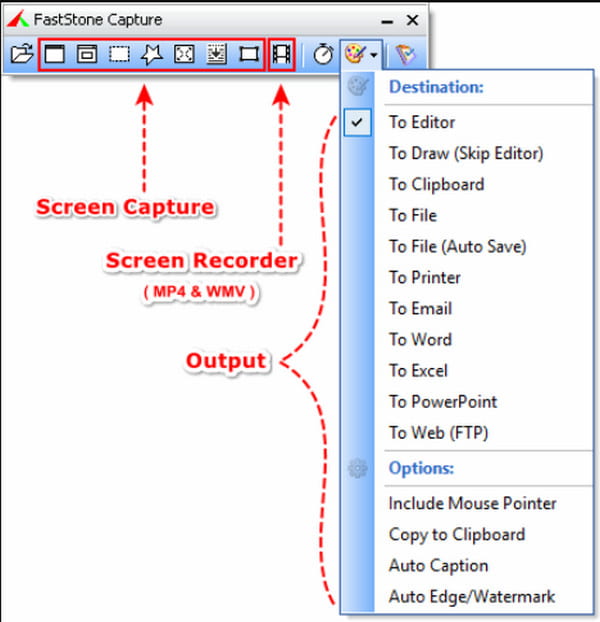
FastStone Capture gir et fullverdig verktøy med en skjermopptaker og skjermbilder. Dette lette programmet avslører bare et praktisk fangstpanel for rask tilgang til den nødvendige funksjonen. Foruten skjermopptakeren har den nye oppdateringer for en konverter opp til 120fps, en videotrimmer og en tittelside som skal inkluderes på det innspilte klippet. FastStone Capture er tilgjengelig på Windows med en startpris på $29.95.
- Fordeler
- Enestående innebygde tegne- og redigeringsverktøy.
- Lagre video på MP4 og WMV med en omformer.
- Ulemper
- Ikke tilgjengelig på Mac for skjermopptak.
4. Camtasia
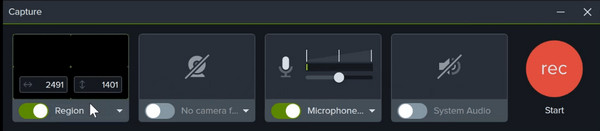
Camtasia er et omfattende verktøy som fanger opp markedsføring, intern opplæring og personlige læringsaktiviteter. Den støtter opptak av PowerPoint-presentasjoner og videospill med lengre varighet. Camtasia lar brukeren velge mediekilden og skjermen som følger med. I tillegg kan du redigere lyden ytterligere med standardinnstillingene for systemlyden og mikrofonen.
- Fordeler
- Forbedre videopresentasjonen med sanntidsannoteringsfunksjonen.
- Gi ulike videoeffekter for chroma key, hastighet og fargejusteringer.
- Ulemper
- Et stort vannmerke avsløres på videoen for gratisversjonsbrukere.
5. Bandicam
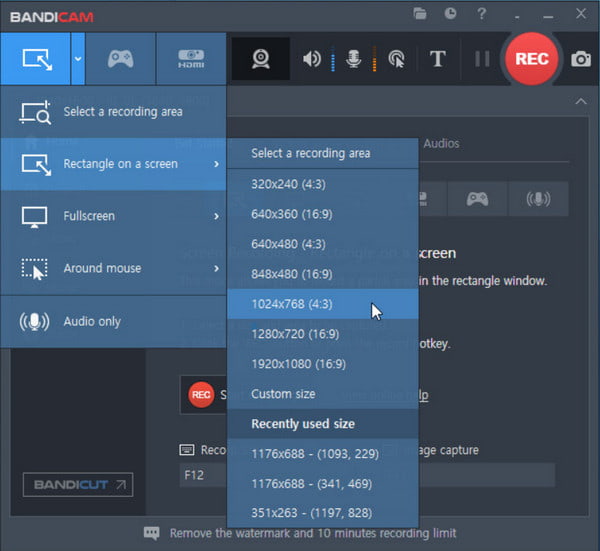
Bandicam verktøyet lager dynamiske videoer ved å ta opp innhold fra Facebook, TikTok og andre sosiale medier-apper på skjermen. Det er et av de mest utmerkede Screenr-alternativene, med fullstendig oppløsning for å fange opp onlinemøtet eller konferansen. Med de avanserte funksjonene lar opptakeren deg ta opp i alle moduser, inkludert fullskjerm eller en del av skjermen. Bandicam støtter opptak av to eller flere skjermer.
- Fordeler
- Rediger innspilte klipp med tekst, bilder og logoer.
- Vis tastetrykk og musebevegelser på skjermen under opptak.
- Ulemper
- Støtter ikke macOS, Android, Linux og andre plattformer.
Del 3: Vanlige spørsmål om Screenr
-
1. Hva er den billigste planen for Screenr?
Selv om den nettbaserte opptakeren er gratis, tilbyr den også ulike planer mens den er i drift. En av de billige planene du kan få er Lite-planen til $19 per måned. Pakken inkluderer 250 screencast-lagring med ett-klikks-opptak. Det beste er at det tillater ubegrensede brukere og enheter.
-
2. Hvordan bruker jeg Screenr til å fange opp aktiviteter på skjermen?
Når du besøker nettstedet, klikker du på Opptak-knappen øverst til høyre. En liten widget vil vises på skjermen. Naviger til nettsiden du vil registrere og angi de ønskede dimensjonene. Klikk på REC fra menyen, og nedtellingen starter. Klikk på Ferdig-knappen for å stoppe opptaket.
-
3. Hva er det beste Screenr-alternativet for Android og iOS?
En skjermopptaker er allerede en innebygd funksjon på iOS. Derimot er det bare de nyeste versjonene av Android som har skjermopptaker. Heldigvis finnes det apper du kan laste ned fra Google Play. Prøv AZ Recorder, REC– Screen, Mobizen Screen Recorder og mer.
Konklusjon
Screenr er en nyttig skjermopptaker for nettaktiviteter. Det regnes som et av de mest tilgjengelige verktøyene, med færre oppsett før opptak. Dessverre ble det avviklet i 2015, noe som ga mange brukere til å prøve andre lignende verktøy. Dette innlegget nevnte de beste løsningene, inkludert AnyRec Screen Recorder, som du kan laste ned på Windows og Mac. Du kan også prøve den gratis prøveversjonen for å se ønsket videokvalitet!
Sikker nedlasting
Sikker nedlasting
